이벤트 로그를 보면 Quick Assist 관련 문제를 진단할 수 있습니다.
- 이벤트 뷰어에는 빠른 지원 로그를 포함하여 PC의 모든 이벤트에 대한 정보가 있습니다.
- 로그를 확인함으로써 사용자는 무단 액세스가 발생하지 않았는지 확인할 수 있습니다.
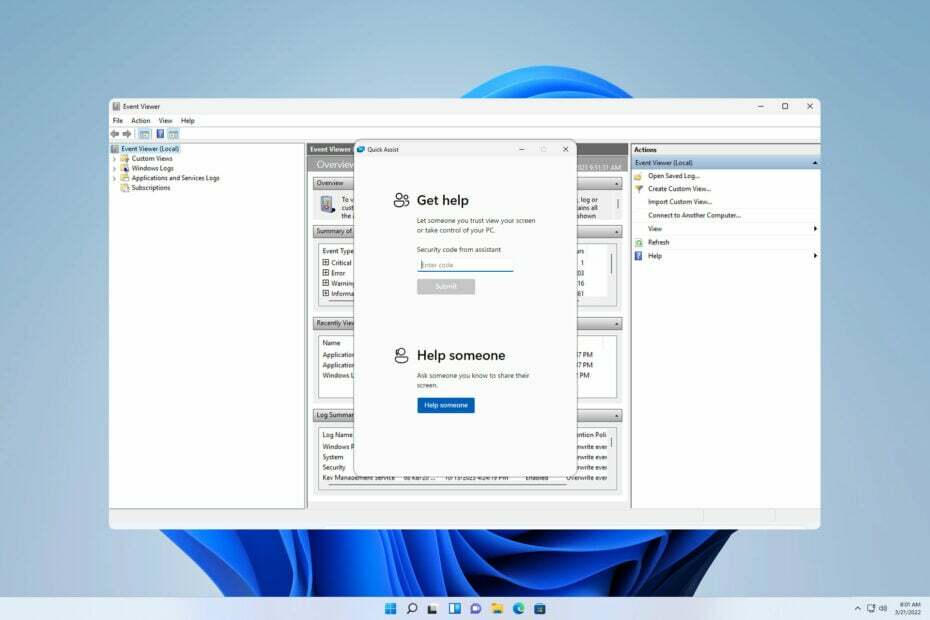
특정 문제를 진단하기 위해 PC의 로그를 확인해야 하는 경우가 있는데, 이것이 바로 많은 사용자가 PC에서 이벤트 뷰어를 사용하여 빠른 지원 로그를 보는 방법을 알고 싶어하는 이유입니다.
이는 매우 간단하며 이를 통해 사용자는 자신이 보유한 모든 원격 세션을 확인하거나 PC에 액세스하기 위해 이 기능을 남용하는 사람이 없는지 확인할 수 있습니다.
Windows 11에는 빠른 지원이 있습니까?
예, Windows 11에는 Quick Assist가 사전 설치되어 있으므로 즉시 원격 연결을 할 수 있습니다.
- 이벤트 뷰어로 빠른 지원 로그를 보려면 어떻게 해야 합니까?
- 이벤트 뷰어 사용
- Windows 11에서 Quick Assist 파일은 어디에 있습니까?
- Quick Assist가 중단되나요?
- 빠른 지원은 원격 지원과 동일합니까?
이벤트 뷰어로 빠른 지원 로그를 보려면 어떻게 해야 합니까?
이벤트 뷰어 사용
- 누르다 윈도우 키 + 엑스 그리고 선택 이벤트 뷰어 목록에서.
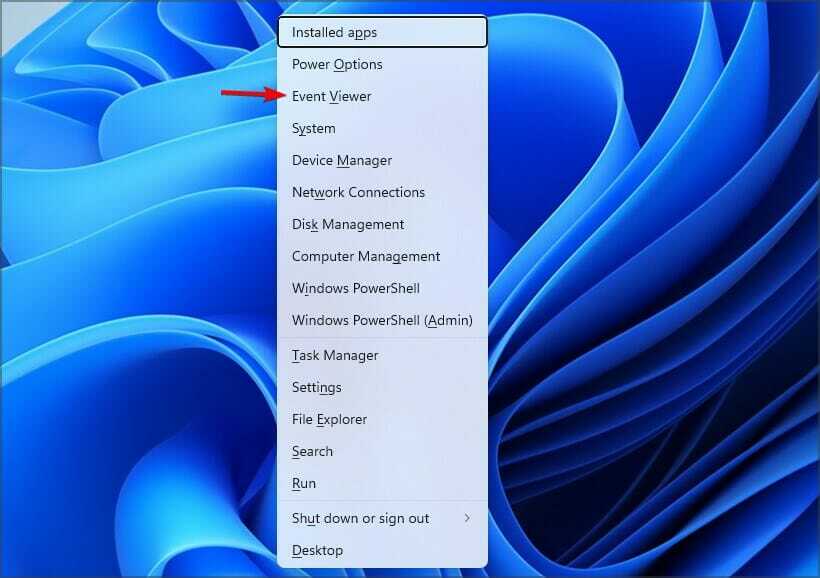
- 이동 애플리케이션 및 서비스 로그 그런 다음 다음을 클릭하세요. 마이크로소프트.
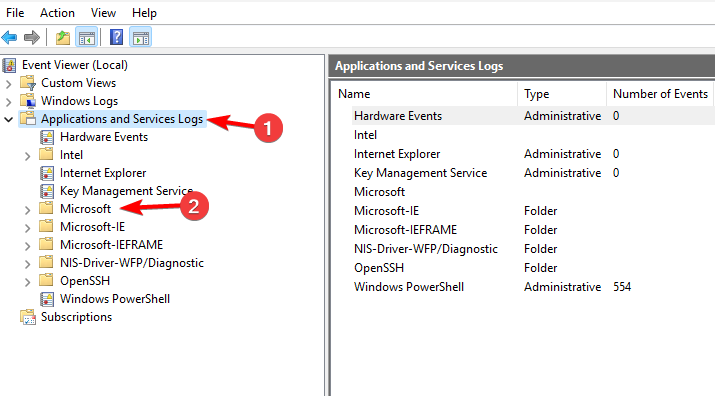
- 다음으로 이동하세요. 윈도우 그리고 선택 원격 지원.
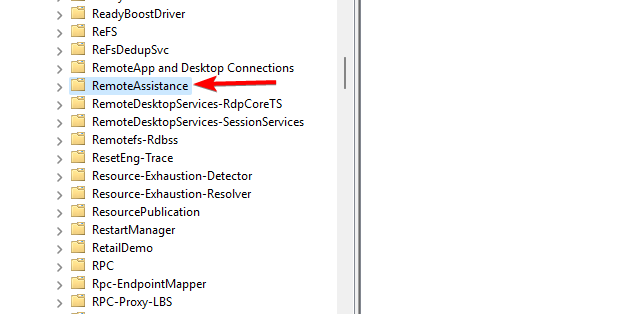
- 그 안에는 네가 봐야 해 빠른 지원 폴더.
- 모든 로그가 여기에 저장됩니다.
빠른 지원 로그를 사용할 수 없는 경우 이 도구를 사용하지 않았거나 로그를 수집하지 않도록 구성되었을 수 있습니다.
Windows 11에서 Quick Assist 파일은 어디에 있습니까?
- 누르다 윈도우 키 + 에스 그리고 입력 빠른 지원.
- 선택하다 빠른 지원 결과 목록에서

- 이제 응용 프로그램이 시작됩니다.
- Windows 11에서 데스크톱 보기 보기를 다시 활성화하는 방법
- Windows에서 EXIF 데이터를 편집하고 제거하는 방법
Quick Assist가 중단되나요?
아니요, Quick Assist는 중단되지 않고 Microsoft Store로 이동되었습니다. 이를 통해 Microsoft는 다음을 달성할 것입니다.
- 잦은 업데이트로 애플리케이션 보안을 강화하세요.
- 문제와 오류를 최소화하세요.
- 비밀번호 생성 시간을 개선합니다.
빠른 지원은 원격 지원과 동일합니까?
Quick Assist는 원격 지원 소프트웨어의 후속 제품입니다. 후자는 Windows XP에서 사용할 수 있었으며 여전히 사용할 수 있지만 Quick Assist와 동일한 기능과 편리함을 제공하지는 않습니다.
자세한 내용은 사용 방법에 대한 가이드를 참조하세요. Windows 11의 원격 지원, 그러니 놓치지 마세요.
보시다시피, 찾을 위치를 아는 한 이벤트 뷰어를 사용하여 빠른 지원 로그를 보는 것은 매우 간단합니다. 로그에 접근하면 그 이유를 알 수 있습니다. 빠른 지원이 작동하지 않습니다 그리고 다른 문제를 해결하세요.
익숙하지 않은 경우 사용 방법에 대한 가이드도 제공됩니다. Windows 11의 빠른 지원, 그래서 당신은 그것을 방문하고 싶을 수도 있습니다.
이러한 유형의 로그를 확인하는 다른 방법을 알고 있습니까? 그렇다면 댓글로 공유해 주세요.


